怎么重装系统win7?很多电脑小白通常会不小心点到网页上的链接,进入某些网站进行自动下载软件,而且还是一堆捆绑软件,甚至有的会篡改网站首页,这时候建议采取重装系统方式进行彻底删除这些软件。那怎么一键重装win7旗舰版系统呢?现在看看小编怎么操作吧~

重装须知:重装系统前要记得备份好系统盘中的重要文件,以免重装时格式化导致数据丢失。
第一步
退出所有杀毒软件,直接选择韩博士界面的“开始重装”进入。
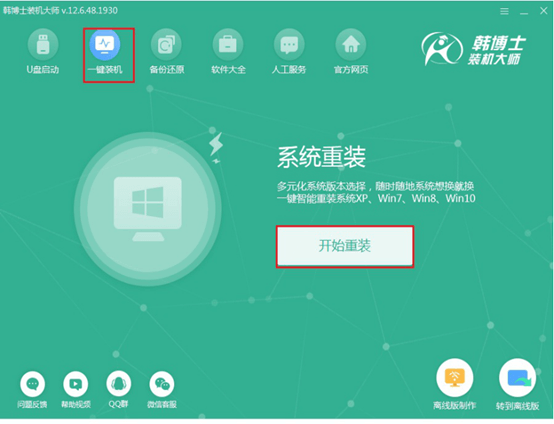
第二步
在win7下选择旗舰版系统文件进行下载安装。
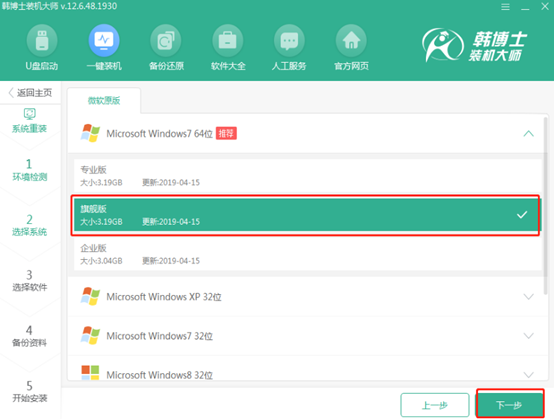
第三步
勾选常用装机软件和重要文件进行备份安装。
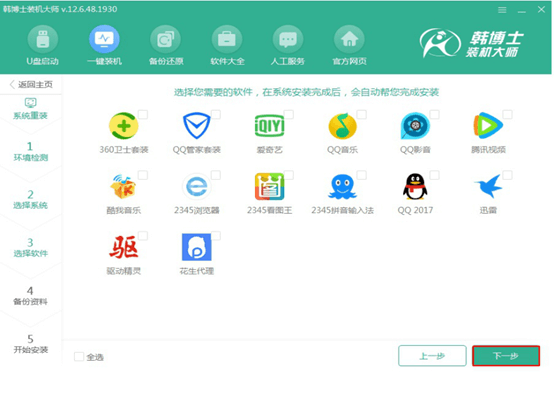
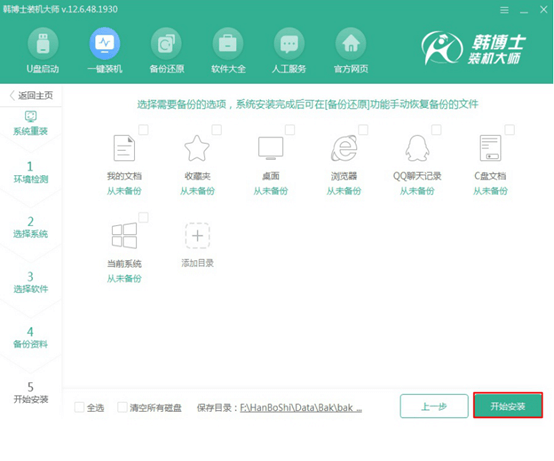
第四步
耐心等待韩博士自动下载系统文件。
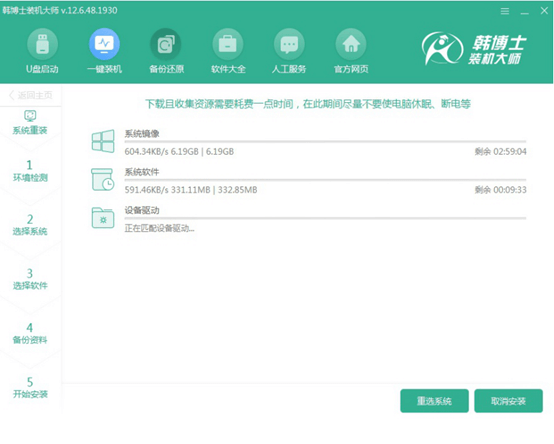
第五步
开始重启电脑,随后选择以下模式回车进入。
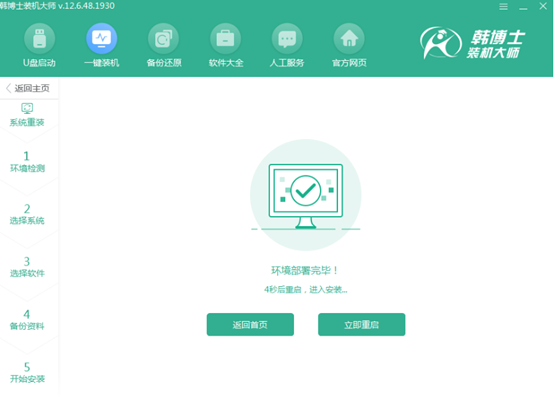
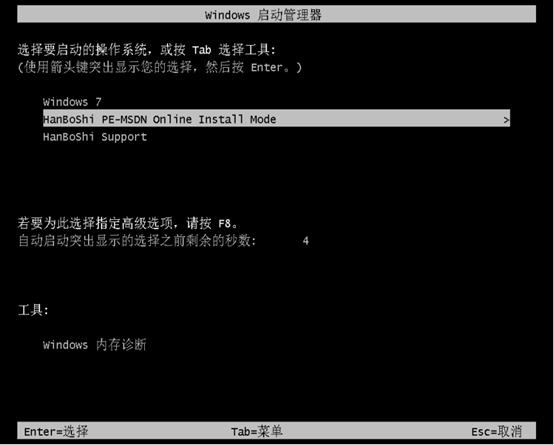
第六步
韩博士同样会自动安装win7系统。
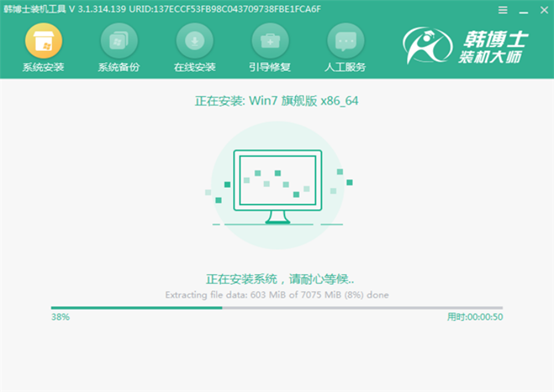
第七步
再次重启电脑,经过多次正常的重启部署安装,电脑会进入win7桌面,系统重装完成。
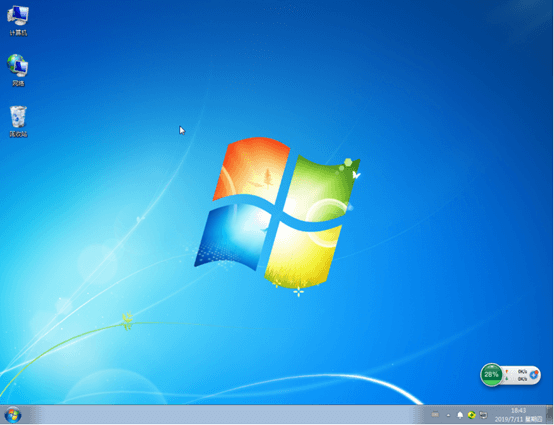
当然,有的用户在使用win7系统的过程中总会出现各种系统故障,比如有时候只能打开电脑中的C盘,这种情况下应该怎么解决呢?
win7系统只能打开C盘怎么办?
1.打开运行窗口,输入“gpedit.msc”后回车或者点击确定。
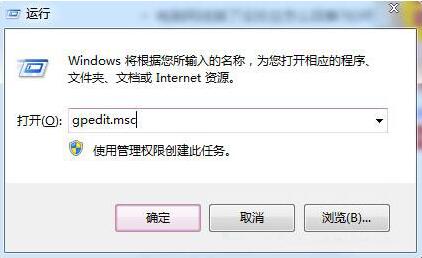
2.依次展开以下路径:计算机配置---管理模版---所有设置,如图所示:
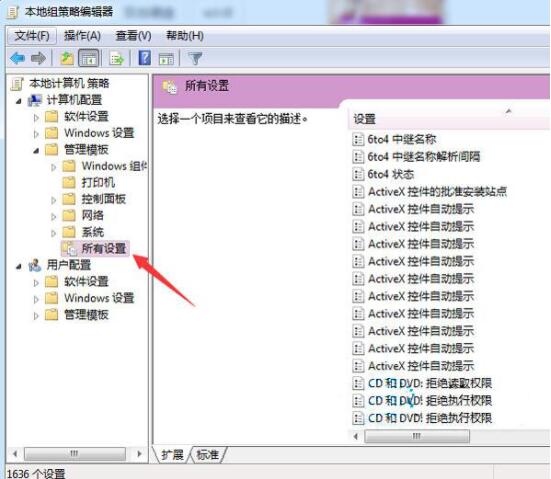
3.在界面中双击打开“关闭自动播放”选项。
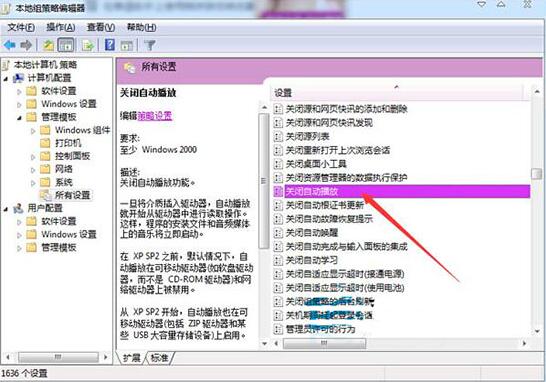
4.开始在出现的窗口中将其设置为“已启用”。
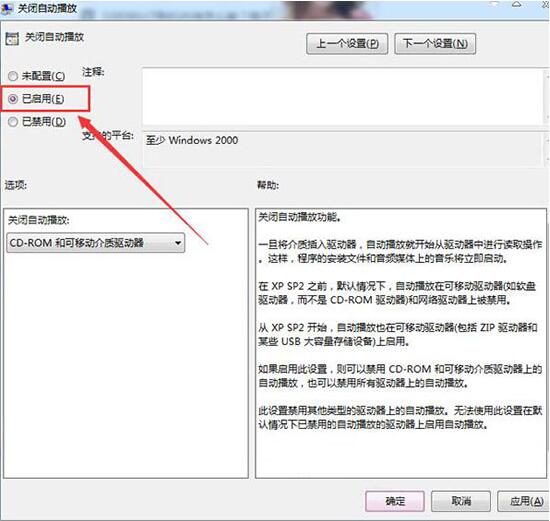
5.直接选择“所有驱动器”并保存设置,如图所示:
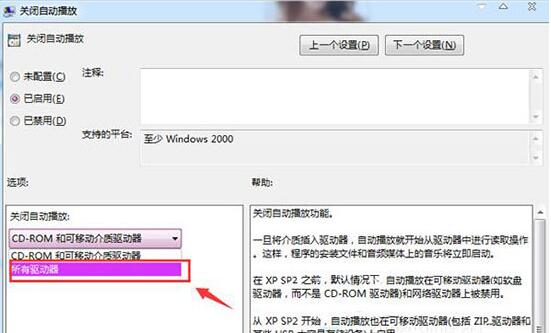
通过以上方法,电脑中的其他磁盘也可以完整打开了,当然,如果遇到其他系统故障实在无法解决的话,大家可以采取重装系统这种方式,如果不会重装系统,可以参考以上一键重装win7系统方法进行操作。

